

发布时间:2022-05-23 11: 34: 18
品牌型号:拯救者R7000
系统:Windows 10
软件版本:Camtasia 2021
喀秋莎录屏软件又名为Camtasia,是集屏幕录制和后期制作为一体,功能强大的录屏软件,它可以用来录制游戏、录制会议、录制教程、录制网课等视频,并且可以轻松剪辑和导出。那么喀秋莎录屏软件怎么用,喀秋莎录屏软件怎么导出视频?本期内容将会根据以上问题教会大家一些使用技巧,轻轻松松玩转它。
1、首先大家先打开喀秋莎的中文网站:https://www.luping.net.cn/xiazai.html 下载安装包,按照所示步骤进行软件安装。
2、双击图标进入软件初始界面。单击“新建录制”按钮录制录屏视频。
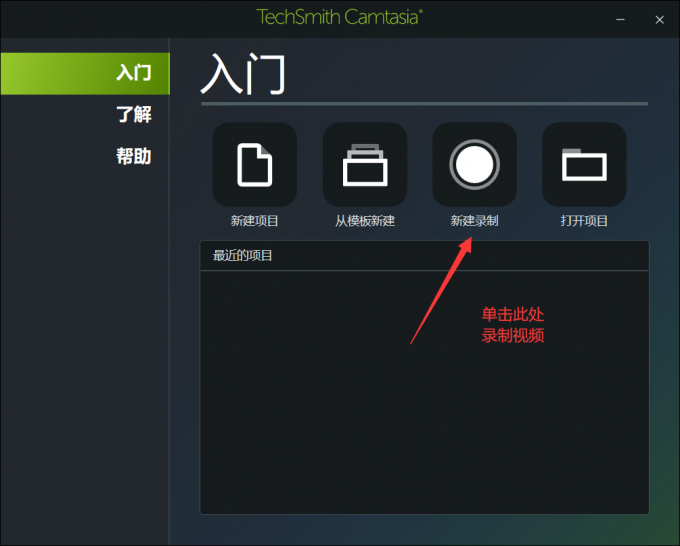
3、在弹出的操作界面中选择“启动”按钮开始录制视频。旁边的菜单分别为区域、相机、麦克风和系统音频四个模块,其中区域模块负责录屏的区域大小调节,你也可以在这里进行像素参数的设置。相机模块可以进行系统相机的调试,方便录制微课和游戏视频。麦克风和系统音频模块可以调整你录屏的声音,你能自由选择录制视频的麦克风设备,也能调整系统声音的大小,非常方便。
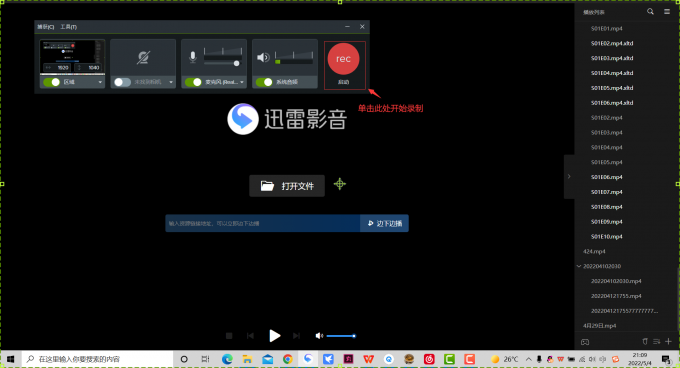
当你调整好你的设备和录屏区域以及像素参数,按照上面的操作步骤录完视频之后,软件会自动跳转到文件编辑界面。你可以在此界面进行文件的裁切和声音调试等操作。
1、喀秋莎的预览区域很大,因此你可以非常直观清晰的看到视频编辑后的状态。
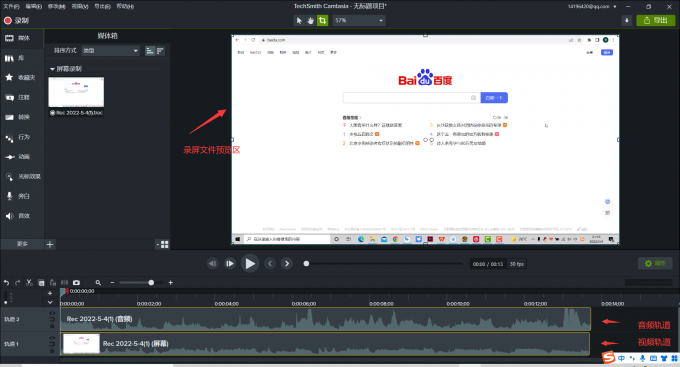
2、我们可以将录制好的视频进行剪辑、添加效果等操作,之后点击页面右上角的“导出”按钮即可导出视频。单击“导出”后,在下拉的菜单栏中选取“本地文件”。

3、在弹出的参数菜单中,选择导出MP4文件。你可以根据你的需求选择不同的分辨率,大多数人会选择1080p的分辨率,导出后会相对清晰一些。
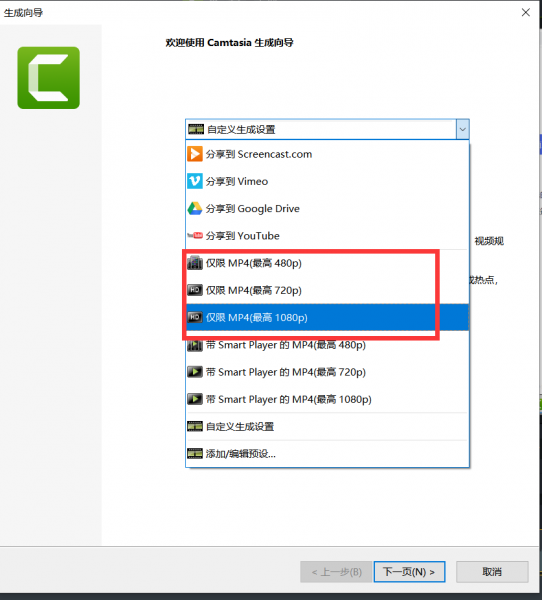
4、在导出文件之前一定要选择你的输出路径,以免视频导出后找不到文件。你可以自由添加视频水印,避免有人盗用你的视频。
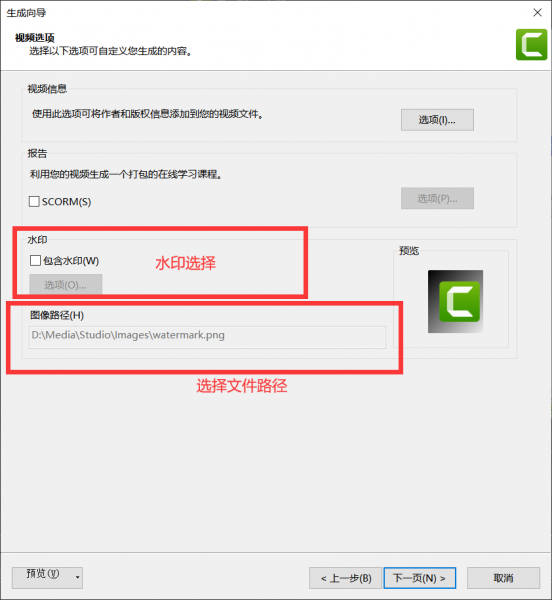
1、大家在录制微课和游戏解说视频时,为了方便观看和理解,就需要添加一些字幕。喀秋莎具备字幕添加功能,可以完美解决字幕制作的问题。点击页面右侧工具栏的“更多”,在下拉菜单中选择“字幕”,即可进行字幕制作。
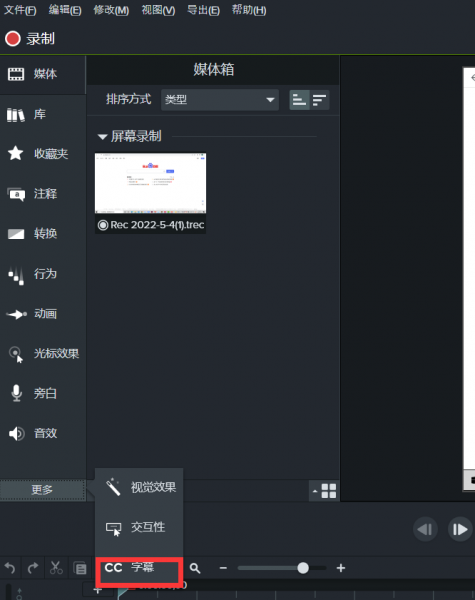
2、在预览窗口下方输入字幕后,你还能在输入栏下方进行字幕时长的调整。在左侧的字幕预览处可以清晰看到字幕出现的时间,非常的简洁直观。
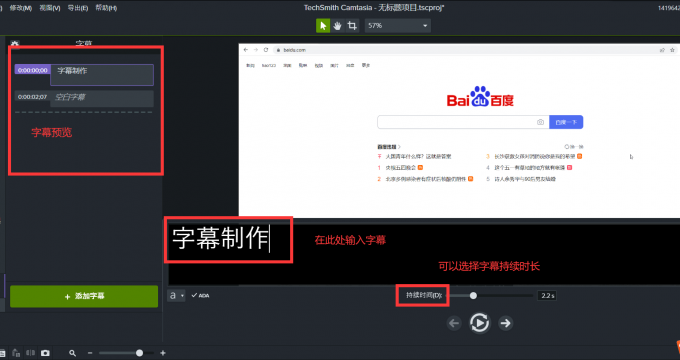
总结:以上就是关于喀秋莎录屏软件怎么用,喀秋莎录屏软件怎么导出视频的全部内容,相信通过这篇教程,大家会对喀秋莎软件有基本的了解。这款软件不仅功能强大,而且操作简单方便,和windows自带的录屏软件还有QQ和微信的录屏相比,喀秋莎不仅操作方便,还有强大的编辑功能,导出的视频画质也更加清晰,是非常适合大家选择的录屏软件。
展开阅读全文
︾